Las mejores aplicaciones de productividad para Mac en 2022 (guía definitiva)
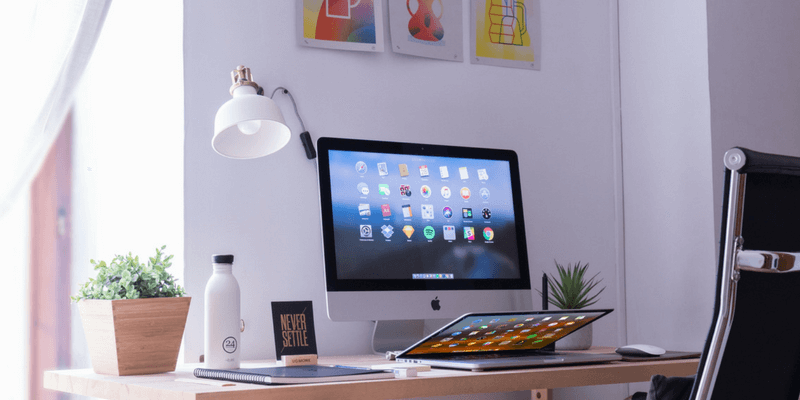
Las computadoras están destinadas a hacer que nuestro trabajo sea más productivo, ahorrándonos tiempo y esfuerzo. Desafortunadamente, no siempre los aprovechamos al máximo: pueden ser frustrantes, distraer e incluso crear trabajo adicional. ¡Pero no tiene por qué ser así! El mejor camino hacia la productividad es armar un conjunto de aplicaciones que satisfagan sus necesidades, funcionen juntas y le queden como un guante.
Una solución no se adaptará a todos. El trabajo que realiza varía de una persona a otra, al igual que la forma en que lo aborda. Las aplicaciones que me hacen productivo pueden frustrarte. Algunos prefieren herramientas fáciles de usar que facilitan su flujo de trabajo, mientras que otros prefieren herramientas complejas que toman tiempo para configurar pero ahorran tiempo a largo plazo. La decisión es tuya.
En esta revisión, veremos qué se necesita para que una aplicación lo haga más productivo. Le presentaremos algunos de nuestros favoritos, así como aplicaciones muy recomendadas por personas en las que confiamos. Muchas de las aplicaciones que cubrimos merecen un lugar en cada Mac.
A veces, la mejor manera de aumentar su productividad es cambiar sus herramientas. Trabaja inteligentemente y no duro. ¡Así que lea esta revisión cuidadosamente, identifique las herramientas que le parecen más prometedoras y pruébelas!
Índice del contenido
- ¿Por qué confiar en mí para esta guía?
- ¿Puede una aplicación realmente hacerte más productivo?
- ¿Quién necesita otra aplicación de productividad?
- Use aplicaciones que le permitan trabajar de manera eficiente
- Use aplicaciones que le den fácil acceso a lo que necesita
- Use aplicaciones que administren y controlen su tiempo
- Use aplicaciones que lo mantengan enfocado
- Use aplicaciones que automaticen su trabajo
- Use aplicaciones que optimicen su espacio de trabajo digital
¿Por qué confiar en mí para esta guía?
Mi nombre es Adrian, ya menudo tengo mucho en mi plato. Confío en mis computadoras y dispositivos para hacer el trabajo y espero que alivien mi carga, no que la aumenten. Siempre estoy buscando herramientas que me permitan lograr resultados de mejor calidad con menos esfuerzo.
Al igual que tú, gran parte de mi vida es digital, ya sea escribiendo artículos en mis Mac, leyendo en mi iPad, escuchando música y podcasts en mi iPhone o rastreando mis viajes con Strava. Durante las últimas décadas, he estado armando una combinación de software en constante evolución para que todo suceda sin problemas, de manera eficiente y efectiva.
En este artículo, le presentaré herramientas de software de alta calidad que le ayudarán a hacer lo mismo. Algunas las uso y otras las respeto. Tu trabajo es encontrar los que te mantendrán productivo y te harán sonreír.
¿Puede una aplicación realmente hacerte más productivo?
¿Cómo puede una aplicación hacerte más productivo? Un buen número de maneras. Aquí hay algunos:
Algunas aplicaciones le permiten trabajar de manera más eficiente. Incluyen funciones inteligentes y flujos de trabajo fluidos que le permiten completar su trabajo en menos tiempo y esfuerzo, o con mayor calidad que otras aplicaciones.
Algunas aplicaciones ponen lo que necesitas al alcance de tu mano. Le brindan acceso fácil a lo que necesita al anticipar sus necesidades y satisfacerlas de manera creativa, ya sea un número de teléfono para marcar, un archivo que necesita o alguna otra información pertinente.
Algunas aplicaciones le permiten administrar y realizar un seguimiento de su tiempo para que se desperdicie menos. Te motivan, te muestran dónde pasas y pierdes el tiempo, te muestran qué es lo siguiente y salvan tu salud al fomentar descansos sensatos cuando los necesitas y los mereces.
Algunas aplicaciones eliminan las distracciones y te mantienen enfocado. Sacan a los que desperdician el tiempo fuera de su campo de visión, mantienen su mirada en la tarea que tiene entre manos y lo motivan a alejarse de la distracción y la procrastinación.
Algunas aplicaciones le quitan el trabajo de las manos y lo delegan a su computadora a través de la automatización. Le evitan tener que hacer pequeños trabajos, e incluso si solo ahorra unos minutos o segundos cada vez, ¡todo suma! Las aplicaciones de automatización pueden archivar sus documentos donde pertenecen, escribir frases y pasajes largos por usted y realizar combinaciones complejas de tareas automáticamente. Tú imaginación es el único límite.
Algunas aplicaciones optimizan su espacio de trabajo digital para que se convierta en un entorno sin fricciones que le quede como anillo al dedo. Toman sus partes favoritas de la interfaz de usuario de Mac y las ponen en esteroides. Hacen que la experiencia de usar su computadora sea más fluida y rápida.
¿Quién necesita otra aplicación de productividad?
¡Tú haces!
La nueva aplicación perfecta es como un soplo de aire fresco. Descubrir algunas aplicaciones que funcionan juntas sin problemas y sin problemas es una revelación. Es gratificante tener un paquete de software cuidadosamente recopilado que está en constante evolución para que, año tras año, esté al tanto del aumento de la productividad.
¡Pero no te excedas! No pase tanto tiempo buscando nuevas aplicaciones que no haga ningún trabajo. Su esfuerzo debe tener una recompensa en tiempo y esfuerzo ahorrado, o un aumento en la calidad de su trabajo.
Con suerte, este artículo le ahorrará parte del tiempo que habría pasado buscando. Hemos tenido cuidado de incluir solo aplicaciones de calidad que valen la pena descargar, pagar y usar. Eso no quiere decir que debas usarlos todos. Comience con algunos que satisfagan una necesidad actual o parezca que mejorarán su flujo de trabajo.
Algunas de las aplicaciones son productos premium que tienen un precio premium. Se recomiendan. También le ofrecemos alternativas que son menos costosas y, en la medida de lo posible, gratuitas.
Finalmente, debo mencionar Setapp, un servicio de suscripción de software que revisamos. Muchas de las aplicaciones y categorías de aplicaciones que encontrará en este artículo están incluidas en una suscripción a Setapp. Pagar diez dólares al mes por un conjunto completo de aplicaciones puede tener sentido cuando sumas el costo total de comprarlas todas.
Use aplicaciones que le permitan trabajar de manera eficiente
Cuando piensa en la palabra ‘productividad’, puede pensar en realizar todas las tareas que deben realizar y hacerlo bien. También puede pensar en hacerlo de manera eficiente, de modo que se haga el mismo trabajo en menos tiempo o con menos esfuerzo. Trabaja inteligentemente y no duro. Comience con las aplicaciones que necesita para hacer su trabajo.
Vas a necesitar más de una aplicación para hacerlo todo, y esas aplicaciones variarán según el tipo de trabajo que hagas y tus preferencias personales. Deberá encontrar la combinación correcta de aplicaciones, que funcionen juntas de una manera que sea más efectiva que la forma en que funcionan por separado.
Por lo tanto, su búsqueda no comenzará con ‘aplicaciones de productividad’, sino con aplicaciones que le permitan hacer su trabajo real de manera productiva. Las aplicaciones que necesita varían de persona a persona, y puede encontrar lo que necesita en una de las siguientes revisiones imparciales:
- Software de limpieza de Mac
- Software de máquina virtual
- Software de fotografía HDR
- Software de gestión de fotos
- Software de edición de PDF
- Software de gráficos vectoriales
- Aplicaciones de escritura para Mac
- Aplicación de cliente de correo electrónico para Mac
- Software de animación de pizarra
Además del software específico de la industria, existen algunas categorías de aplicaciones que pueden ayudar a la mayoría de las personas a trabajar de manera productiva. La mayoría de nosotros necesitamos una aplicación para almacenar nuestros pensamientos e información de referencia, y muchos pueden beneficiarse del software de lluvia de ideas.
Capture sus pensamientos y acceda a sus notas
La mayoría de nosotros necesitamos capturar nuestros pensamientos, almacenar información de referencia y encontrar la nota correcta rápidamente. Notas de manzana viene preinstalado en su Mac y hace un gran trabajo. Le permite capturar pensamientos rápidos, crear notas formateadas con tablas, organizarlas en carpetas y sincronizarlas entre nuestras computadoras y dispositivos.
Pero algunos de nosotros necesitamos más. Si pasa parte de su día en una computadora con Windows, valorará una aplicación multiplataforma, o puede que tenga hambre de funciones que Notes no ofrece. Evernote (desde $89.99/año) es popular. Puede administrar una gran cantidad de notas (alrededor de 20,000 en mi caso), se ejecuta en la mayoría de las plataformas, ofrece carpetas y etiquetas para la estructura, y tiene una función de búsqueda rápida y poderosa. OneNote y Simplenote son alternativas gratuitas con diferentes interfaces y enfoques.
Si buscas algo que se parezca y se sienta más como una aplicación de Mac, nvALT (gratis) ha sido un favorito durante muchos años, pero está pendiente de una actualización. Tenga ($ 1.49 / mes) es el nuevo (ganador de premios) chico en el bloque, y mi favorito actual. Se ve hermoso y es muy funcional sin complicarse demasiado.
Finalmente, milanote es una alternativa de Evernote para creativos que se puede usar para organizar ideas y proyectos en tableros visuales. Es un gran lugar para recopilar sus notas y tareas, imágenes y archivos, y enlaces a contenido interesante en la web.
Ponga en marcha su cerebro y visualice su trabajo
Ya sea que esté escribiendo una publicación de blog, planificando un proyecto importante o resolviendo un problema, a menudo es difícil comenzar. Es útil hacer una lluvia de ideas de una manera visual, involucrando el lado creativo derecho de su cerebro. Lo hago mejor mediante mapas mentales y esquemas, a veces en papel, pero a menudo usando una aplicación.
Mapas mentales son muy visuales. Empiezas con un pensamiento central y trabajas a partir de ahí. Comencé con FreeMind (gratis) y agregué algunos favoritos más a mi Dock:
- nota mental ($ 39.99)
- iPensamientosX ($ 49.99)
- XMind ($27.99, $129 Pro)
Bosquejos ofrecen una estructura similar a un mapa mental, pero en un formato más lineal que puede usarse como base para un documento. Por lo general, es posible mover sus ideas de mapas mentales a un esquema mediante la exportación e importación de un archivo OPML estándar.
- OmniOutliner ($ 9.99, $ 59.99 Pro) es posiblemente el delineador más poderoso para Mac. Lo uso para realizar un seguimiento de proyectos complejos y, a menudo, empiezo a esbozar un artículo allí. Presenta un estilo complejo, columnas y un modo sin distracciones.
- Perfilador de nubes Pro ($9.99) es un poco menos potente, pero almacena tus esquemas en Evernote como notas separadas. Para mí, esa es una característica increíble.
Use aplicaciones que le den fácil acceso a lo que necesita
La persona promedio pierde diez minutos al día buscando artículos extraviados: llaves, teléfonos, billeteras y el control remoto del televisor que se esconde constantemente. ¡Eso es casi tres días al año! Ese mismo comportamiento improductivo puede trasladarse a la forma en que usamos nuestras computadoras y dispositivos, buscando archivos perdidos, números de teléfono y contraseñas. Entonces, una gran manera en que puede ser más productivo es usar aplicaciones que lo ayuden a encontrarlo rápidamente cuando lo necesite.
Encuentre detalles de contacto rápidamente
Comience con las personas con las que se mantiene en contacto. Una aplicación que la mayoría de nosotros necesitamos es una aplicación de contactos para realizar un seguimiento de los números de teléfono, direcciones y otra información sobre las personas con las que se conecta. Probablemente hará la mayor parte de eso en su teléfono, pero es útil si la información también se sincroniza con su Mac, especialmente porque puede usar Spotlight para encontrar rápidamente los detalles.
Su Mac viene con un Contacto aplicación que es bastante básica, pero hace todo lo que la mayoría de la gente necesita y se sincroniza con tu iPhone.
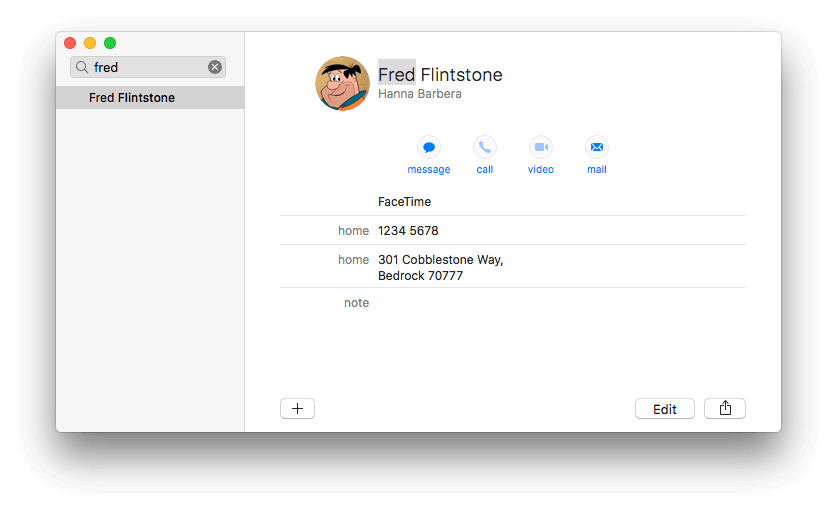
Es todo lo que uso en este momento, y la mayoría de las veces usaré una búsqueda rápida de Spotlight para encontrar los detalles que necesito. Notarás que menciono Destacar varias veces en esta sección: es la forma en que Apple le brinda acceso rápido a todo tipo de recursos en su Mac, iPhone y iPad.
Si necesitas más, hay muchas alternativas. Idealmente, se sincronizarán con su aplicación Contactos para que tenga la misma información en todas partes y en todos los dispositivos.
Si programa reuniones regularmente, puede ser útil utilizar un administrador de contactos que se integre estrechamente con su calendario. Se trata de encontrar aplicaciones de productividad que funcionen bien juntas. Los desarrolladores de calendarios populares están de acuerdo:
- Contactos ocupados ($49.99) es creado por Busymac, los creadores de BusyCal.
- CardHop ($19.99) es creado por Flexibits, los desarrolladores de Fantastical.
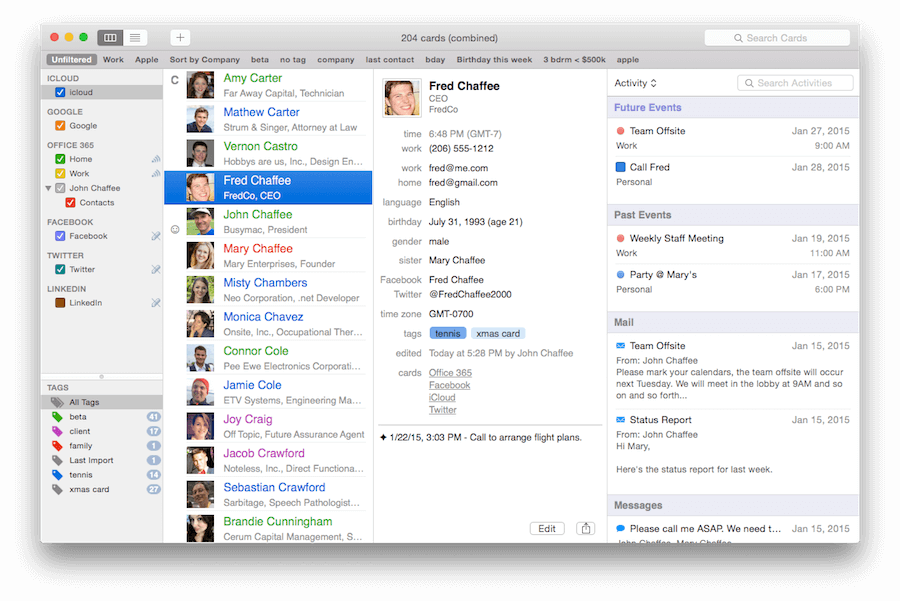
Aquí vemos a Busycontacts extrayendo direcciones de varias fuentes y mostrando mucha información relacionada, incluidos eventos, correos electrónicos y mensajes. Sin duda, es mucho más potente que la aplicación predeterminada.
Mantenga una calculadora a mano
Todos necesitamos un acceso práctico a un ordenadory, afortunadamente, Apple incluye uno bastante bueno con macOS.
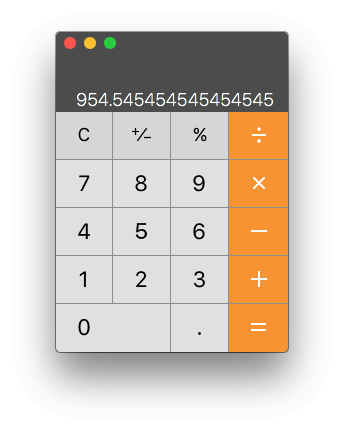
Es versátil, ofrece diseños científicos y de programadores y admite la notación pulida inversa.
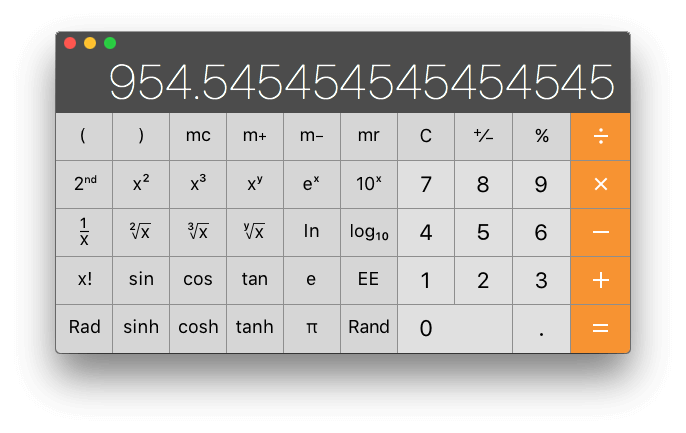
Pero para ser honesto, casi nunca lo uso. Con una pulsación rápida de Command-Space (o haciendo clic en el icono de lupa en la parte superior izquierda de mi pantalla), puedo usar Spotlight como una calculadora rápida y práctica. Simplemente escriba su expresión matemática, utilizando las teclas habituales como ‘*’ para la multiplicación y ‘/’ para la división.
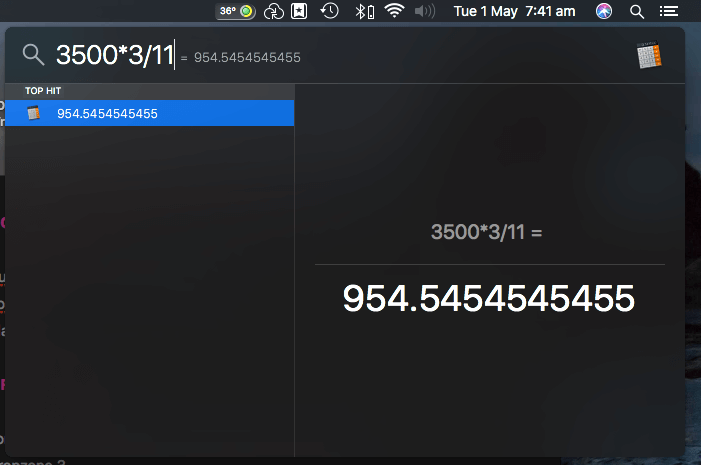
Cuando necesito algo más poderoso, podría recurrir a una aplicación de hoja de cálculo, pero encuentro Soulver ($11.99) un buen término medio. Me permite resolver problemas cotidianos con números en varias líneas y anotar los números con palabras para que tengan sentido. Puedo consultar las líneas anteriores, por lo que puede funcionar un poco como una hoja de cálculo. es útil
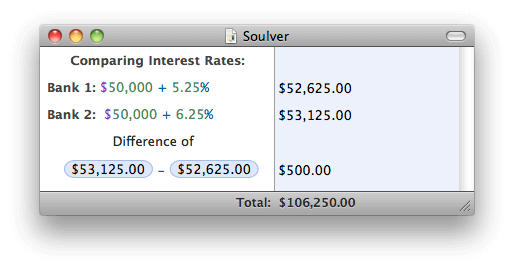
Si no se siente tan cómodo con los números y prefiere escribir sus ecuaciones como texto, eche un vistazo a Numi ($19.99). Se ve muy bien, y por lo general entenderá lo que quieres decir.
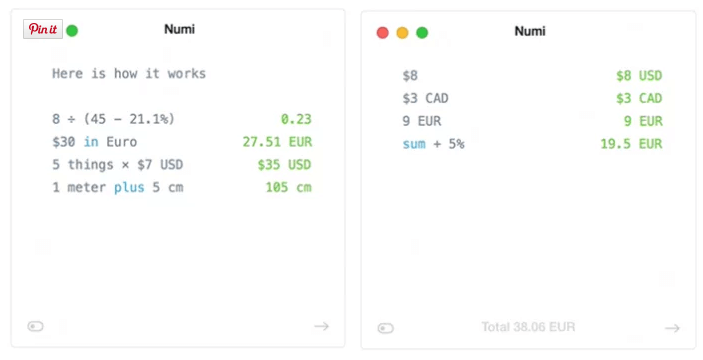
PCalc ($9.99) es otra aplicación popular que funciona como una calculadora científica y financiera estándar.
Organice y encuentre sus archivos y documentos
Administradores de archivos mantengamos nuestros archivos y documentos en una estructura organizativa significativa, conservando la información relacionada en un solo lugar y permitiéndonos encontrar y abrir lo que necesitamos rápidamente. En estos días administro menos archivos que nunca, ya que muchos de mis documentos se guardan en bases de datos en aplicaciones como Ulysses, Bear y Photos. Cuando necesito lidiar con archivos reales, normalmente recurro al Finder de Apple.
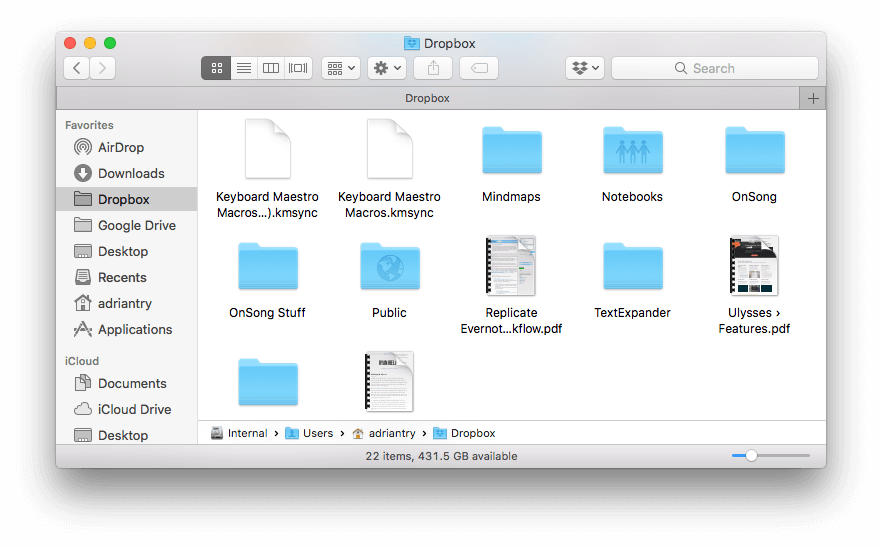
Desde que se lanzó Norton Commander en los años 80, muchos usuarios avanzados han descubierto que los administradores de archivos de doble panel son la forma más eficiente de trabajar. A menudo, cuando estoy atascado con la necesidad de reorganizar mis archivos, recurro a ese tipo de aplicación. Comandante uno (gratis, Pro $29.99) es una excelente opción con muchas características, pero a menudo me encuentro abriendo una ventana de Terminal para escribir mc e iniciar el programa gratuito basado en texto. Comandante de medianoche.
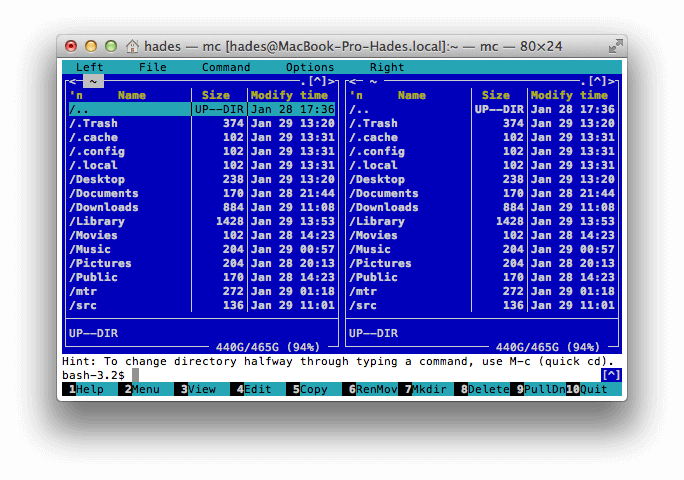
Carretilla elevadora ($ 29.95) y Transmitir ($ 45.00) también vale la pena usar, especialmente si necesita administrar archivos en línea. Si bien administran muy bien los archivos en su disco duro, también pueden conectarse a una variedad de servicios web y le permiten administrar los archivos que tiene allí tan fácilmente como si estuvieran en su propia computadora.
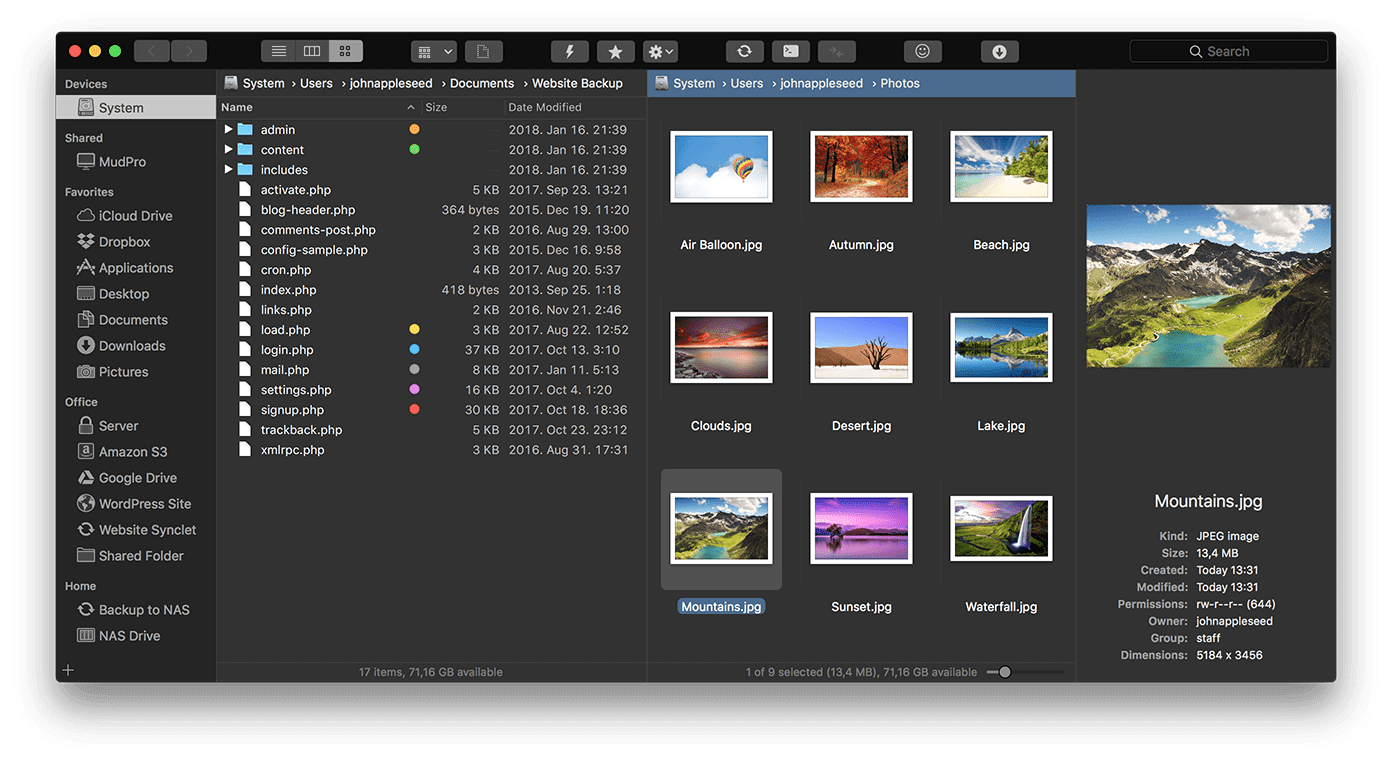
Copiar y pegar más potente
La investigación en línea puede hacerme copiar y pegar todo tipo de cosas de la web. A administrador de portapapeles hace que esto sea mucho más eficiente al recordar varios elementos.
Actualmente uso Copiado ($ 7.99), porque funciona tanto en Mac como en iOS, y sincroniza mis múltiples portapapeles con cada computadora y dispositivo que uso. Creo que funciona bien, pero echo de menos el ClipMenu ahora descontinuado que es más rápido y fácil de usar. Otra opción popular que funciona tanto en Mac como en iOS es Pasta ($ 14.99).
Administre de forma segura sus contraseñas
Para mantenerse seguro en estos días, debe usar una contraseña larga diferente para cada sitio web. Eso puede ser difícil de recordar y frustrante de escribir. Y no desea almacenar todas esas contraseñas de forma insegura en el reverso de un sobre o en una hoja de cálculo en su disco duro. Un buen administrador de contraseñas resolverá todos estos problemas.
Apple incluye iCloud Llavero en macOS, y es un administrador de contraseñas razonable que se sincroniza en todas sus Mac y dispositivos iOS. Si bien es adecuado para la mayoría de los usuarios y probablemente la mejor solución gratuita, no es perfecto. Las contraseñas que sugiere no son las más seguras, y acceder a la configuración es un poco complicado.
1Password es posiblemente el mejor administrador de contraseñas allí afuera. Aunque es una descarga gratuita desde Mac App Store, la aplicación tiene un precio de suscripción: $2.99/mes para individuos, $4.99/mes para cinco miembros de la familia y también hay planes comerciales disponibles. Además de los documentos, también puede almacenar 1 GB de documentos de forma segura.
Si no eres fanático de las suscripciones, echa un vistazo Misterios. Puede probarlo gratis con hasta diez contraseñas y puede desbloquear la aplicación con una compra desde la aplicación de $19.99.
¡Busca cualquier cosa!
Poder rápidamente search para documentos y encontrarlos es un gran impulso para su productividad. Apple ha incluido Spotlight, una aplicación de búsqueda integral, desde 2005. Simplemente haga clic en el icono de lupa en la barra de menú o escriba Command-Space, y puede encontrar rápidamente cualquier documento en su disco duro escribiendo algunas palabras del título o contenido de ese documento.
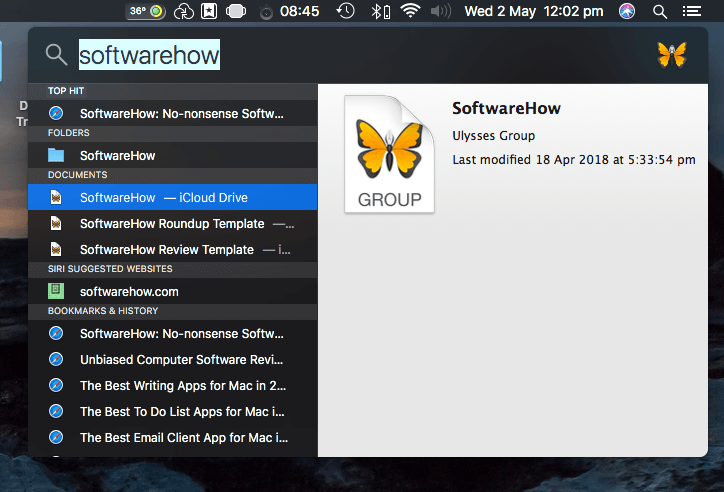
Me encanta la simplicidad de simplemente escribir mi consulta de búsqueda en una sola entrada, y funciona lo suficientemente bien para mí. Pero es posible que prefieras una aplicación como HoudahSpot ($ 29) que le permite completar un formulario para precisar con precisión el archivo exacto que está buscando.
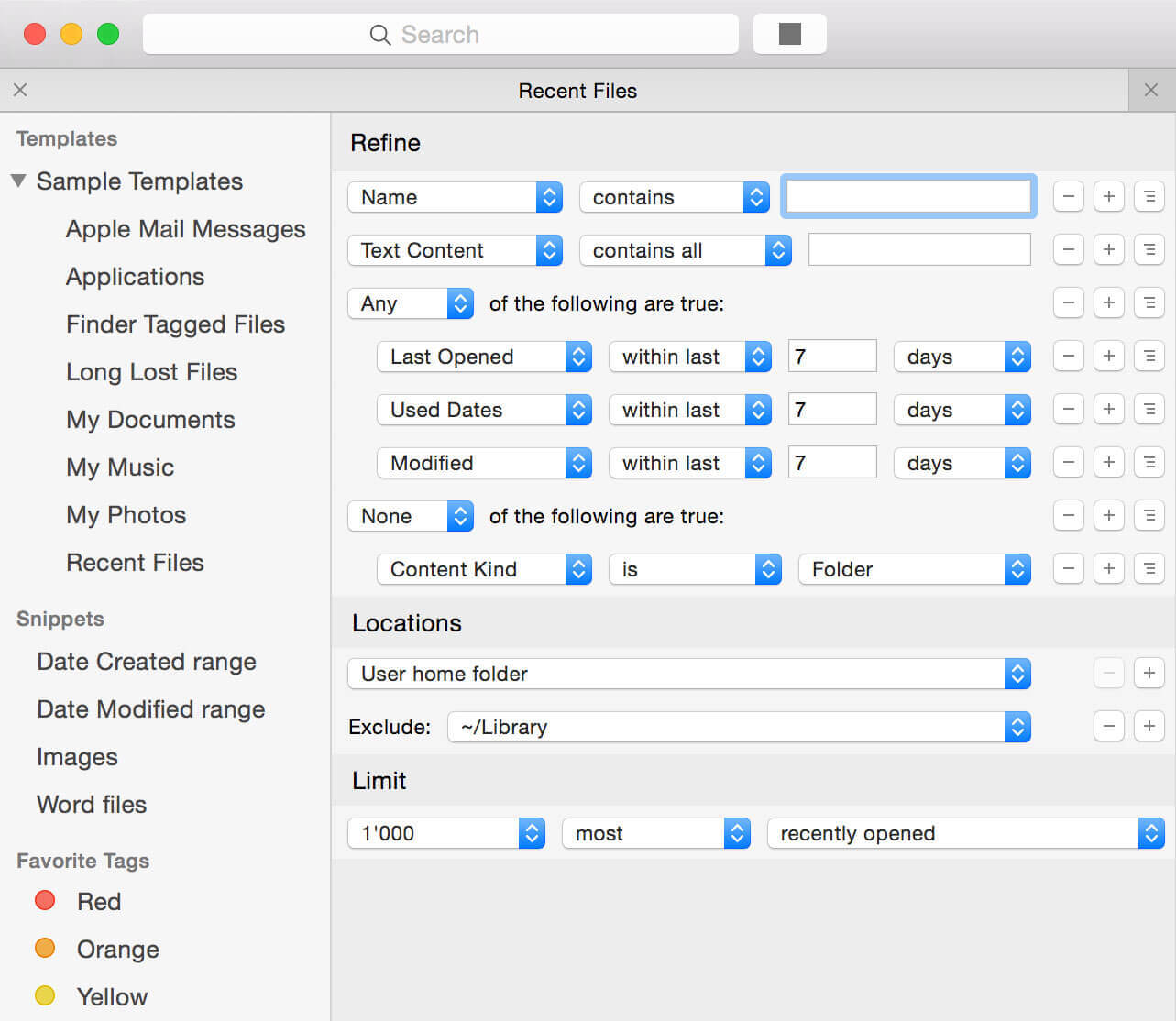
Si es un usuario avanzado de Mac, probablemente ya esté usando un lanzador de aplicaciones como Alfred y LaunchBar, y los cubriremos más adelante en esta revisión. Estas aplicaciones incluyen funciones de búsqueda completas y personalizables y ofrecen la forma más poderosa de encontrar archivos en su computadora rápidamente.
Use aplicaciones que administren y controlen su tiempo
Las personas productivas administran bien su tiempo. Son conscientes de las reuniones y citas que se avecinan, y también reservan tiempo para dedicarlo a proyectos importantes. Realizan un seguimiento de su tiempo para saber cuánto cobrar a los clientes e identificar dónde se desperdicia el tiempo o se dedica demasiado tiempo a ciertas tareas.
Los temporizadores también se pueden utilizar para mantener la concentración. los Técnica Pomodoro desarrollado por Francesco Cirillo en los años 80 te ayuda a mantener la concentración trabajando en intervalos de 25 minutos seguidos de descansos de cinco minutos. Además de reducir las interrupciones, esta práctica también es buena para nuestra salud. Cubriremos los temporizadores Pomodoro en la siguiente sección.
Administre sus tareas y proyectos
La gestión del tiempo comienza con gestión de tareas, donde resuelves las cosas más importantes en las que invertir tu tiempo. ya hemos revisó las mejores aplicaciones de lista de tareas para Mac, y vale la pena leer detenidamente para seleccionar la mejor herramienta para usted. Potentes aplicaciones como Things 3 y OmniFocus le permiten organizar sus propias tareas. Aplicaciones flexibles como Wunderlist, Reminders y Asana te permiten organizar tu equipo.
Se pueden planificar proyectos más complejos con gestión de proyectos software, que son herramientas que lo ayudan a calcular cuidadosamente los plazos y los recursos necesarios para terminar un gran proyecto. omniplan ($ 149.99, Pro $ 299) bien puede ser el mejor software de gestión de proyectos para Mac. Una segunda opción es Pagico ($ 50), que trae muchas funciones de gestión de proyectos a una aplicación que puede administrar sus tareas, archivos y notas.
Haga un seguimiento de cómo pasa su tiempo
Seguimiento de tiempo Las aplicaciones pueden ayudarlo a ser más productivo al informarle sobre las aplicaciones y los comportamientos que le hacen perder el tiempo. También pueden realizar un seguimiento del tiempo dedicado a los proyectos para que pueda facturar con mayor precisión a sus clientes.
Sincronización ($ 29, Pro $ 49, Expert $ 79) realiza un seguimiento automático del tiempo que dedica a todo. Observa cómo usa su Mac (incluidas las aplicaciones que usa y los sitios web que visita) y clasifica cómo pasa su tiempo, mostrándolo todo en gráficos y tablas útiles.
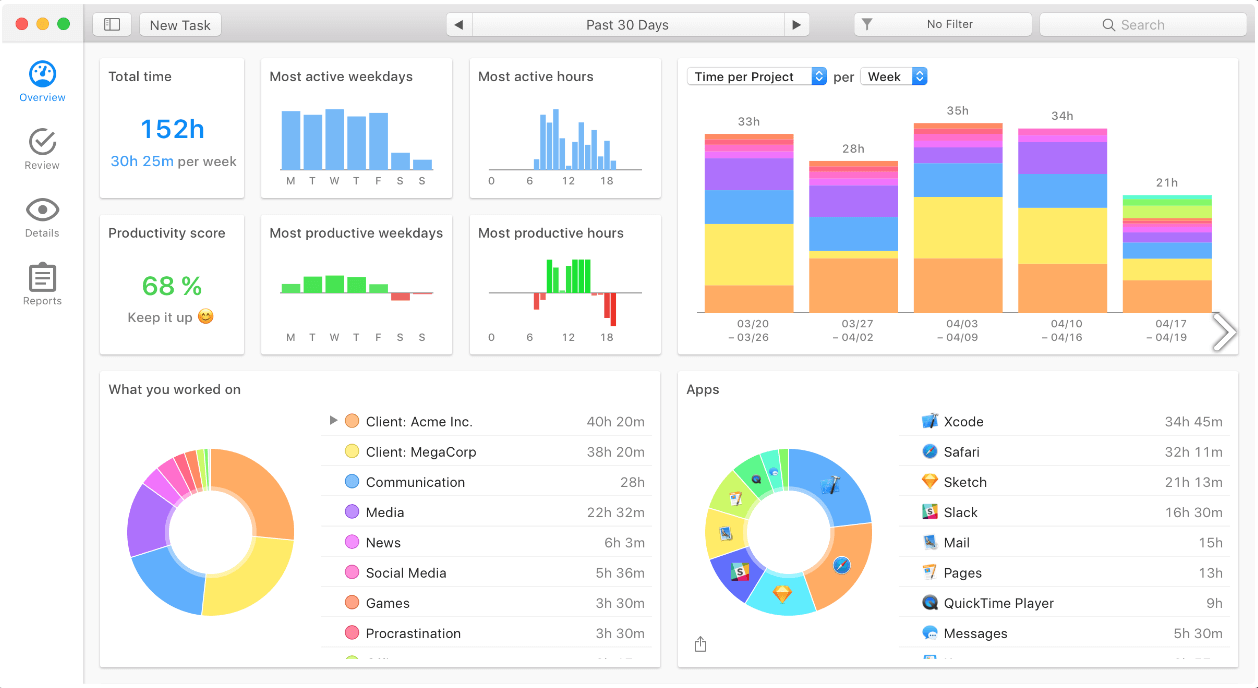
Uso (gratis), una aplicación de barra de menú simple para realizar un seguimiento del uso de su aplicación. Finalmente, TimeCamp (solo gratis, $ 5.25 Básico, $ 7.50 Pro) puede realizar un seguimiento del tiempo de todo su equipo, incluidas las actividades informáticas, el control de la productividad y el seguimiento de la asistencia.
Relojes y calendarios
Apple amablemente coloca un reloj en la parte superior derecha de la pantalla y, opcionalmente, puede mostrar la fecha. Lo miro a menudo. ¿Qué más necesitas?
iReloj ($18) reemplaza el reloj de Apple con algo mucho más práctico. No solo muestra la hora, hacer clic en él ofrece recursos adicionales. Al hacer clic en la hora, se mostrará la hora local en cualquier parte del mundo, y al hacer clic en la fecha, se mostrará un calendario útil. Otras características incluyen un cronómetro, un temporizador de cuenta regresiva, campanadas cada hora, fases lunares y alarmas básicas para cualquier fecha y hora. Si desea utilizar su Mac como un despertador con todas las funciones, consulte Hora de despertar. Es gratis.
Si está en contacto con otras personas en todo el mundo, apreciará Reloj mundial profesional (libre). No solo muestra la hora actual de las ciudades de todo el mundo, sino que también puede desplazarse hacia adelante a cualquier fecha u hora para encontrar la hora adecuada en otro lugar. Perfecto para programar llamadas de Skype y seminarios web.
Apple también ofrece aplicación de calendario que se sincroniza con iOS y ofrece suficientes funciones para mantener contenta a la mayoría de las personas. Pero si los calendarios son una parte importante de su trabajo, puede valorar una aplicación que agilice la adición de nuevos eventos y citas, y que ofrezca más funciones e integración con otras aplicaciones.
Dos favoritos son BusyCal por BusyMac y Flexibits Fantástico, ambos con un costo de $ 49.99 en la Mac App Store. El enfoque de BusyCal está en funciones poderosas, y la fortaleza de Fantastical es la capacidad de usar lenguaje natural para ingresar a sus eventos. Ambos son muy populares, y la competencia entre estas aplicaciones populares significa que introducen nuevas funciones en cada nueva versión.
Por otro lado, si valoras un calendario más minimalista, entonces InstaCal ($ 4.99) y Itsical (gratis) vale la pena mirarlos.
Use aplicaciones que lo mantengan enfocado
Ya mencionamos el uso de un temporizador Pomodoro para mantenerlo enfocado en su trabajo, y le presentaremos algunas aplicaciones útiles en esta sección. Esa es solo una forma de mantener su enfoque, y otras aplicaciones ofrecen diferentes estrategias.
El problema con una Mac, especialmente una con una pantalla grande, es que todo está justo frente a ti, distrayéndote de la tarea en cuestión. ¿No sería genial si pudieras desvanecer las ventanas que no estás usando para que no griten por tu atención? Y si no tiene fuerza de voluntad, es posible que incluso necesite que su computadora bloquee el acceso a aplicaciones y sitios web que distraen.
Manténgase enfocado en ráfagas cortas
Las aplicaciones de Pomodoro usan temporizadores para alentarlo a concentrarse en su trabajo. Es más fácil trabajar constantemente durante 25 minutos y luego tomar un breve descanso que sentarse allí durante horas sin un final a la vista. Y alejarse de su escritorio a intervalos regulares es bueno para sus ojos, dedos y espalda.
Enfócate (gratis) es una buena forma gratuita de empezar. Es un temporizador de enfoque simple que se encuentra en su barra de menú y cronometra sus sesiones de trabajo de 25 minutos (configurables), así como sus descansos. A Versión Pro con más características está disponible por $4.99.
Hay otras opciones disponibles con más características. Se acabó el tiempo (gratis, con opciones para apoyar el desarrollo) le recuerda tomar descansos regularmente, pero también puede realizar un seguimiento de su actividad y mostrar gráficos de las aplicaciones que ha usado, así como el tiempo que pasó lejos de su Mac.
Vitamina-R ($ 24.99) ofrece la mayoría de las funciones y estructura su trabajo en breves ráfagas de actividad altamente enfocada y sin distracciones, alternando con oportunidades para ‘renovación, reflexión e intuición’. Le ayuda a definir objetivos claros y dividir tareas abrumadoras en partes más pequeñas para un rendimiento óptimo. Los gráficos útiles le permiten ver su progreso y encontrar su ritmo día a día y hora a hora. Incluye audio para bloquear el ruido o crear el ambiente adecuado, y puede cerrar automáticamente las aplicaciones que te distraen.
Desvanecer las ventanas que distraen
HazeOver ($7.99) rechaza las distracciones para que pueda concentrarse en su tarea actual resaltando la ventana frontal y desvaneciendo todas las ventanas de fondo. Su enfoque se dirige automáticamente a donde debe ir, y también es excelente para trabajar de noche.
Bloquear aplicaciones y sitios web que distraen
Otra fuente de distracción es nuestra conexión constante a Internet y el acceso instantáneo que nos brinda a las noticias y sitios de redes sociales. Foco ($24.99, Equipo $99.99) bloqueará las aplicaciones y los sitios web que distraen, lo que lo ayudará a concentrarse en su tarea. Auto control es una buena alternativa gratuita.
la libertad ($ 6.00 / mes, $ 129 para siempre) hace algo similar, pero se sincroniza en Mac, Windows e iOS para bloquear las distracciones de cada computadora y dispositivo. Además de los sitios web individuales, también puede bloquear todo Internet, así como las aplicaciones que te distraen. Viene con programación avanzada y puede bloquearse para que no puedas desactivarlo cuando tu fuerza de voluntad es especialmente débil.
Use aplicaciones que automaticen su trabajo
Cuando tenga mucho que hacer, delegue: comparta su carga de trabajo con los demás. ¿Alguna vez has considerado delegar trabajo a tu computadora? Las aplicaciones de automatización le permiten hacer precisamente eso.
Automatice su escritura
La forma más fácil de comenzar es automatizar su escritura. Incluso un mecanógrafo rápido puede ahorrar mucho tiempo aquí, y como una característica linda, TextExpander ($3.33/mes, Equipo $7.96/mes) realiza un seguimiento de esto por usted y puede brindarle un informe de cuántos días u horas ha ahorrado desde que comenzó a usar la aplicación. TextExpander es la más conocida y poderosa de estas aplicaciones y se activa cuando escribe unos pocos caracteres únicos, que se expanden a una oración larga, un párrafo o incluso un documento completo. Estos ‘fragmentos’ se pueden personalizar con campos personalizados y formularios emergentes, lo que los hace aún más versátiles.
Si no eres fanático de los precios de suscripción, existen alternativas. De hecho, puede crear fragmentos expandibles usando las Preferencias del sistema de macOS; es un poco complicado acceder. En la pestaña ‘Texto’ en las preferencias de su teclado, puede definir fragmentos de texto que escribe, así como el texto con el que se reemplaza el fragmento.
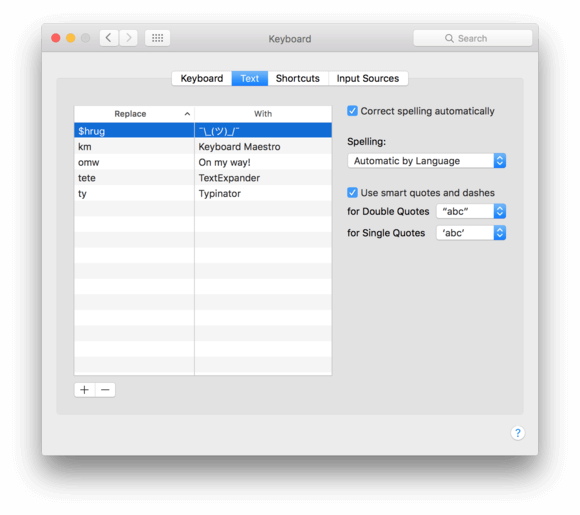
Tipinador parece un poco anticuado, pero tiene muchas de las funciones de TextExpander por 24.99 euros. Las opciones menos costosas son Mecanógrafo de cohetes (4.99 euros) y un texto ($ 4.99).
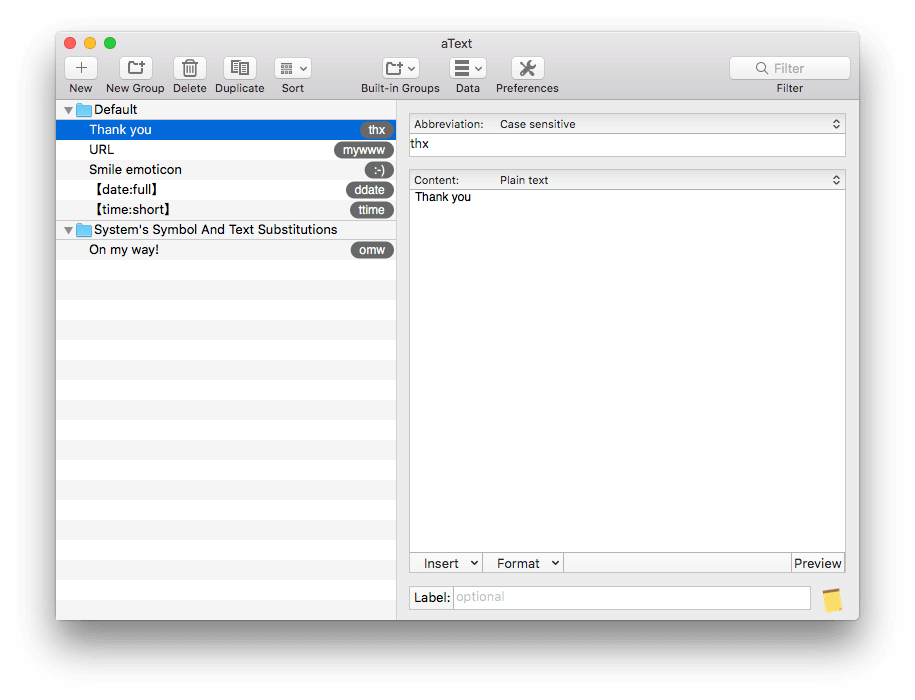
Automatice su limpieza de texto
Si edita mucho texto, realiza cambios masivos o mueve texto de un tipo de documento a otro, TextSoap ($44.99 por dos Mac, $64.99 por cinco) puede ahorrarle mucho tiempo. Puede eliminar automáticamente los caracteres no deseados, corregir los retornos de carro incorrectos y automatizar una amplia gama de operaciones de búsqueda y reemplazo. Admite expresiones regulares y puede integrarse en el editor de texto que esté utilizando.
Automatice su gestión de archivos
Color avellana ($32, Family Pack $49) es una poderosa aplicación de automatización que organiza automáticamente los archivos en el disco duro de su Mac. Observa las carpetas que le indicas y organiza los archivos de acuerdo con un conjunto de reglas que creas. Puede archivar automáticamente sus documentos en la carpeta correcta, renombrar sus documentos con nombres más útiles, eliminar archivos que ya no necesita y mantener su escritorio despejado.
Automatizar todo
Si toda esta automatización le atrae, definitivamente querrá comprobar Maestro del teclado ($36), mi favorito en esta sección. Es una herramienta poderosa que puede realizar la mayoría de las tareas de automatización y, si la configura bien, puede reemplazar muchas de las aplicaciones que mencionamos en esta revisión. Tú imaginación es el único límite.
Si eres un usuario avanzado, esta podría ser tu aplicación definitiva. Puede ahorrarle mucho tiempo y esfuerzo cubriendo tareas como estas:
- lanzamiento de aplicaciones,
- expansión de texto,
- historial del portapapeles,
- manipular ventanas,
- acciones de archivos,
- proporcionar menús y botones,
- paletas flotantes de la barra de herramientas,
- grabando macros,
- notificaciones personalizadas,
- y mucho más.
Finalmente, si le encanta que su trabajo se realice automáticamente, considere también automatizar su vida en línea. los servicios web IFTTT (“si esto entonces aquello”) y Zapier son los lugares para hacer que eso suceda.
Use aplicaciones que optimicen su espacio de trabajo digital
macOS incluye elementos útiles de la interfaz de usuario para facilitar su flujo de trabajo y permitirle trabajar de manera más eficiente. Puede iniciar aplicaciones desde el Dock o Spotlight, mostrar varias aplicaciones en la pantalla de Windows y trabajar en diferentes tareas en diferentes espacios o pantallas virtuales.
Una forma de aumentar su productividad es aprender a aprovechar al máximo estas funciones. Otra es potenciarlos con aplicaciones más potentes.
Maneras poderosas de lanzar sus aplicaciones y más
Los lanzadores son formas convenientes de ejecutar aplicaciones, pero hacen mucho más, como búsqueda y automatización. Si aprende a aprovechar el poder del iniciador correcto, se convertirá en el centro de todo lo que haga en su Mac.
Alfredo es un gran ejemplo, y mi favorito personal. Parece Spotlight en la superficie, pero hay una increíble cantidad de complejidad debajo del capó. Aumenta su eficiencia con teclas de acceso rápido, palabras clave, expansión de texto, búsqueda y acciones personalizadas. Aunque es una descarga gratuita, realmente necesitas el Powerpack de 19 GBP para aprovecharlo al máximo.
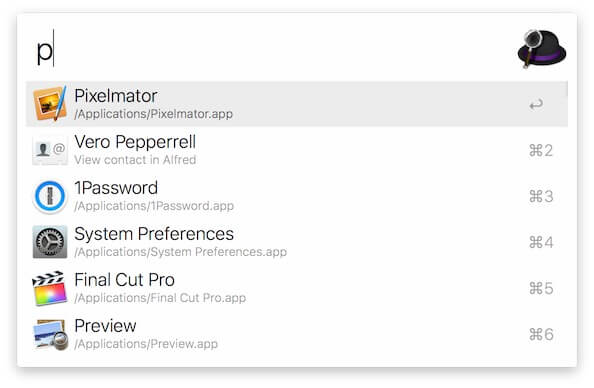
LaunchBar ($29, familia $49) es similar. Al igual que Alfred, es una excelente manera de hacer las cosas si te gusta mantener los dedos en el teclado. Ambas aplicaciones toman el control de la tecla de acceso rápido Command-Space de Spotlight (o una diferente si lo prefiere), luego simplemente comienza a escribir. Launchbar puede iniciar sus aplicaciones (y documentos), acceder a sus eventos, recordatorios y contactos, administrar sus archivos, buscar información y mantener un historial de su portapapeles. Solo necesita una de estas aplicaciones de inicio, y si aprende a dominarla, su productividad puede dispararse.
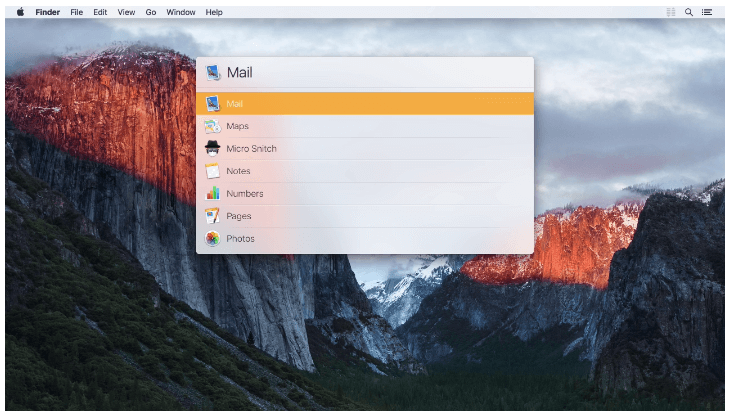
Si busca una alternativa gratuita, considere Mercurio, la aplicación que lo empezó todo.
Organice espacios de trabajo en diferentes pantallas virtuales
Me encanta usar varios espacios (pantallas virtuales, escritorios adicionales) mientras trabajo, y cambio entre ellos deslizando cuatro dedos hacia la izquierda y hacia la derecha. Un gesto de cuatro dedos hacia arriba me mostrará todos mis espacios en una pantalla. Esto me permite organizar el trabajo que estoy haciendo para diferentes tareas en diferentes pantallas y cambiar rápidamente entre ellas.
Si no usas Spaces, pruébalo. Si desea aún más control, aquí hay una aplicación que debe considerar.
Espacios de trabajo ($9.99) le permite no solo cambiar a un nuevo espacio de trabajo, sino que también abre automáticamente todas las aplicaciones que necesitará para esa tarea. Recuerda dónde va cada ventana, para que puedas concentrarte más cuando trabajes en varios proyectos.
Administre su Windows como un profesional
Apple ha introducido recientemente algunas formas nuevas de trabajar con Windows, que incluyen Vista dividida. Simplemente mantenga presionado el botón verde de pantalla completa en la esquina superior izquierda hasta que la ventana se reduzca, luego arrástrelo hacia la mitad izquierda o derecha de su pantalla. Eso es útil, especialmente en pantallas más pequeñas donde necesita aprovechar al máximo su espacio.
Mosaic (9.99 GBP, Pro 24.99 GBP) es como Split View, pero mucho más configurable, lo que le permite ‘cambiar el tamaño y la posición de las aplicaciones macOS sin esfuerzo’. Mediante el uso de arrastrar y soltar, puede reorganizar rápidamente varias ventanas (no solo dos) en una variedad de vistas de diseño, sin ventanas superpuestas.
Moom ($ 10) es menos costoso y un poco más limitado. Le permite ampliar sus ventanas a pantalla completa, media pantalla o un cuarto de pantalla. Cuando pasa el mouse sobre el botón verde de pantalla completa, aparece una paleta de diseño.
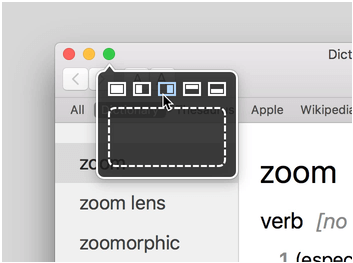
Más ajustes a su interfaz de usuario
Terminaremos nuestro resumen de productividad con algunas aplicaciones que pueden aumentar su productividad con varios ajustes en la interfaz de usuario.
PopClip ($ 9.99) le ahorra tiempo al mostrar acciones automáticamente cada vez que selecciona texto, un poco como lo que sucede en iOS. Puede cortar, copiar o pegar texto al instante, buscar o revisar la ortografía, o personalizar el menú con 171 extensiones gratuitas que se integran con otras aplicaciones y agregan opciones avanzadas.
Tener que navegar a la carpeta correcta cada vez que guarda un archivo puede ser frustrante, especialmente si usa muchas subcarpetas. Carpeta predeterminada X ($ 34.95) ayuda de varias maneras, que incluyen acceso rápido a carpetas recientes, navegación rápida con el mouse que no requiere hacer clic y atajos de teclado a sus carpetas favoritas.
BetterTouchTool ($6.50, $20 de por vida) le permite tomar el control total de los dispositivos de entrada de su Mac. Te permite personalizar la forma en que funcionan el trackpad, el mouse, el teclado y la barra táctil. Aproveche al máximo la aplicación definiendo métodos abreviados de teclado, grabando secuencias de teclas, definiendo nuevos gestos del panel táctil e incluso administrando su portapapeles.
Finalmente, algunas aplicaciones (incluidas algunas mencionadas en esta revisión) colocan un ícono en su barra de menú. Si tiene bastantes aplicaciones que hacen esto, las cosas pueden salirse de control. Barman ($ 15) resuelve este problema al permitirle ocultarlos o reorganizarlos, o moverlos a una barra especial de íconos de Bartender. Vainilla es una buena alternativa gratuita.
últimos artículos